El error 0x426-0x0 de Microsoft Office es un código de error que aparece cuando uno de los programas del paquete Office no se inicia. Este error es común en Outlook, pero también puede afectar a otras aplicaciones de Office. El error 0x426-0x0 suele aparecer cuando los usuarios intentan iniciar Outlook, Excel, Word o PowerPoint.
La solución de este error suele llevar algún tiempo porque la función de reparación integrada de Office a menudo no completa el proceso de reparación.
Entonces, si no siempre puedes confiar en la función de reparación, veamos qué más puedes hacer para deshacerte del error 0x426-0x0.
Cómo reparar el error 0x426-0x0 de Office 365
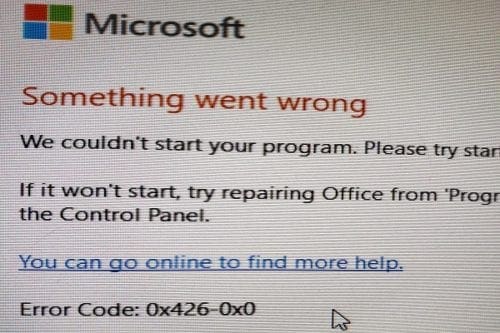
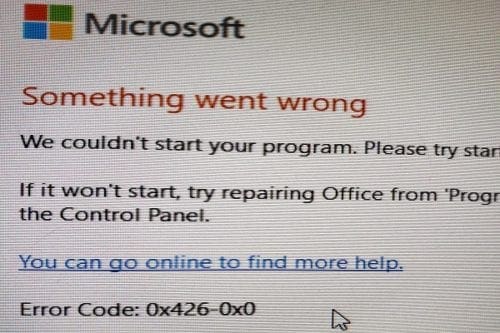
1. Oficina de reparación
Si es un usuario afortunado, la función de reparación podría funcionar para usted y solucionar su problema con éxito.
- Abrelo Panel de control
- Ir a Programas
- Seleccionar Programas y características
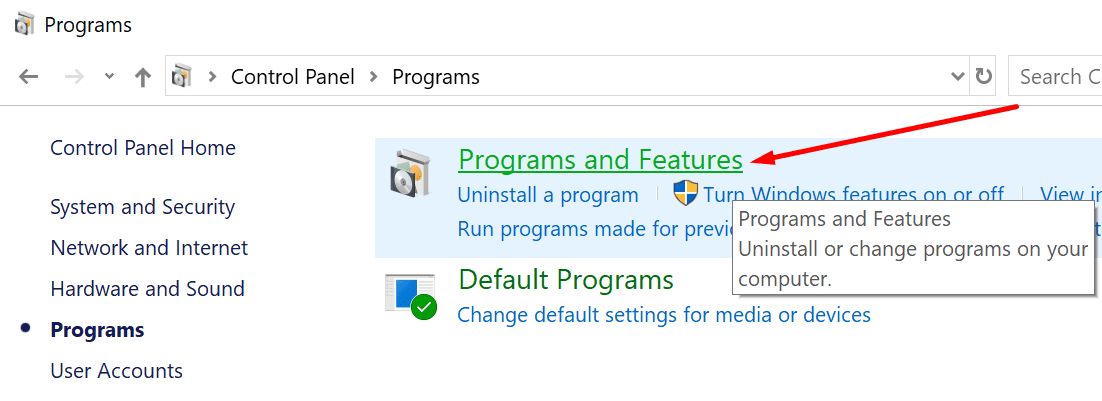
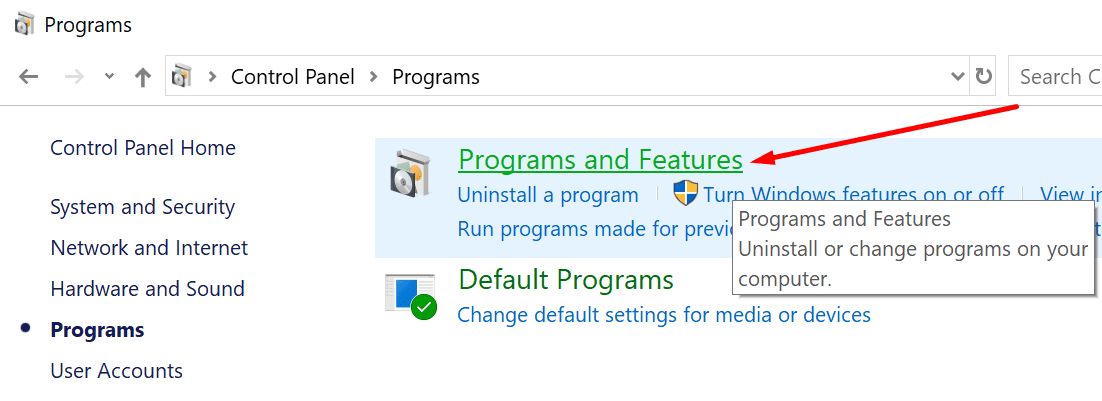
- Seleccione Office 365 o Microsoft 365
- Haga clic en Cambiar
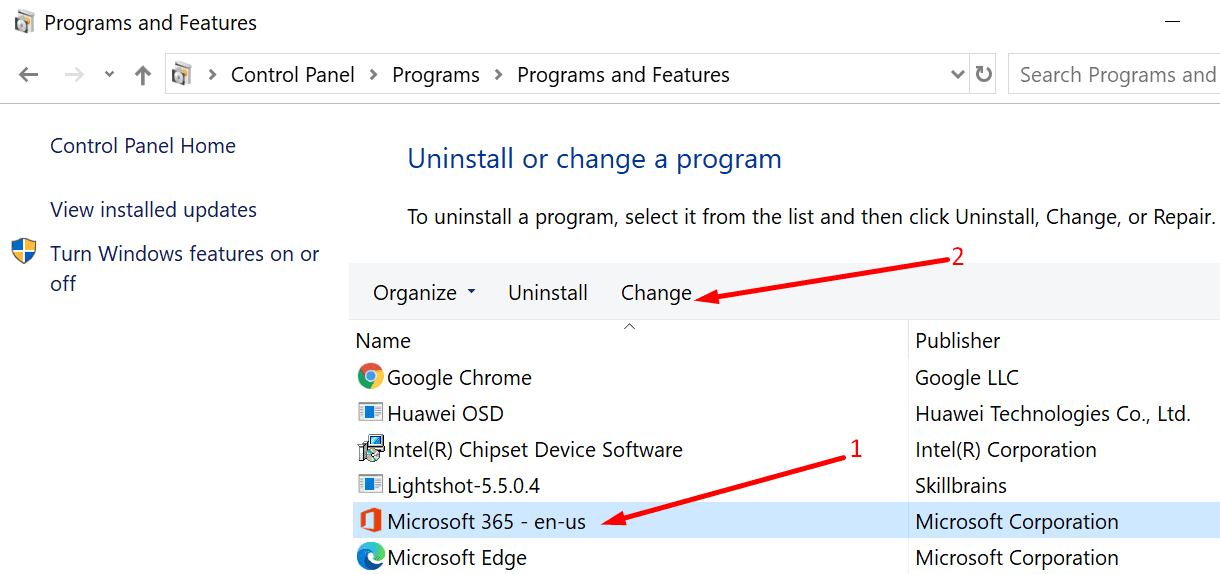
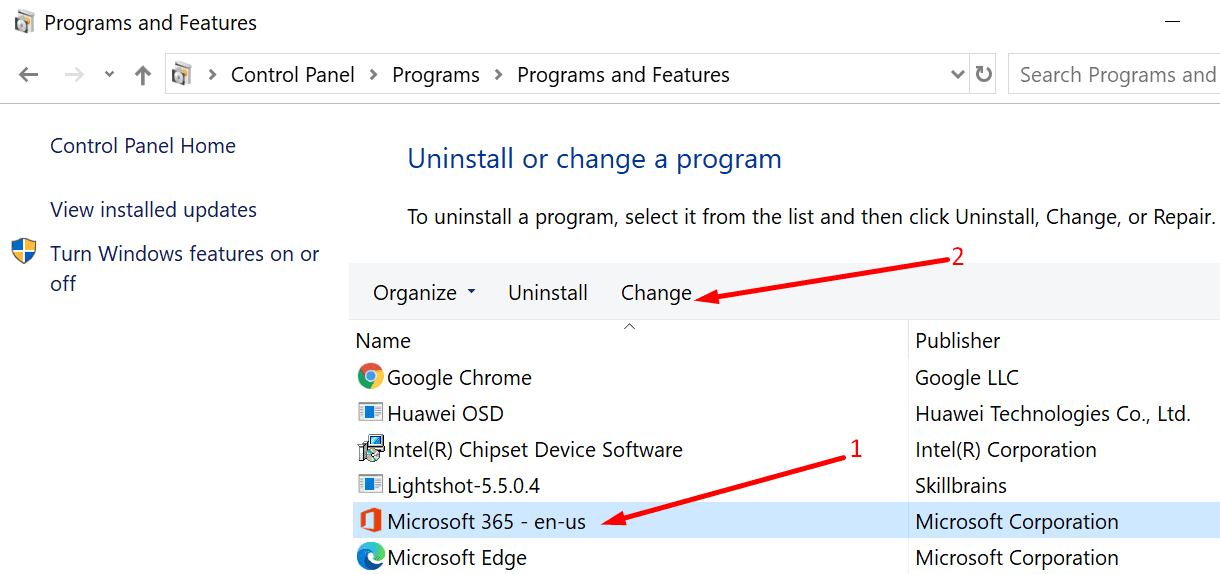
- Seleccionar Reparar y luego Reparación rápida.


Como se señaló al principio de esta guía, la opción Reparación de Office no siempre funciona. Si este también es tu caso, pasa a la siguiente solución.
2. Finalizar todos los procesos relacionados con Office
Si tiene procesos de Office ejecutándose en segundo plano desde un punto anterior de su sesión actual de Windows 10, es posible que algunos de ellos estén bloqueando el inicio de nuevas aplicaciones de Office, lo que provoca que aparezca el error 0x426 -0x0 en la pantalla.
La solución es iniciar el Administrador de tareas y finalizar todos los procesos relacionados con Office que se ejecutan en segundo plano.
Haga clic en la pestaña Procesos para obtener una lista de todos los procesos activos. Simplemente haga clic derecho en Procesos de Office y seleccione La tarea final.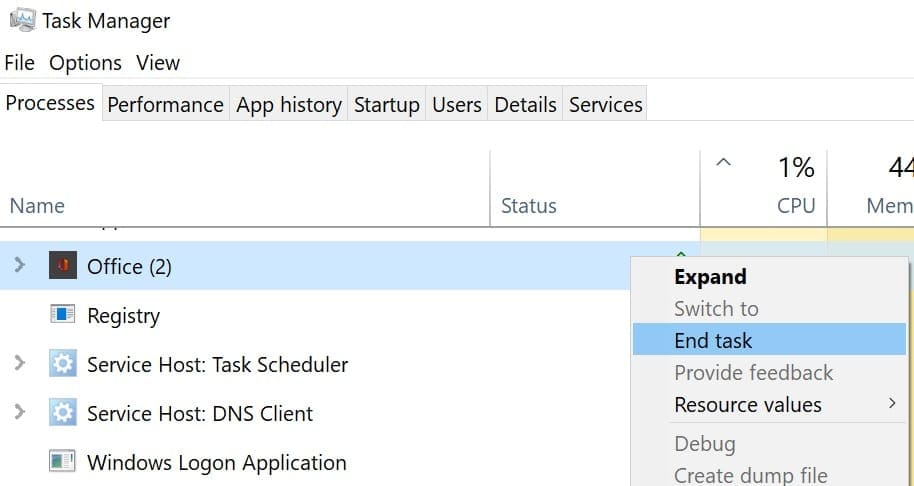
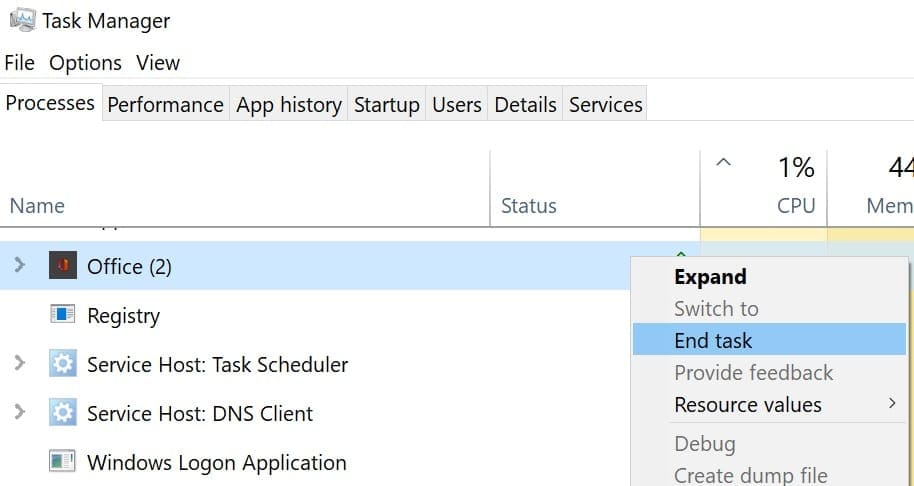
Después de hacer todo esto, inicie nuevamente la aplicación problemática de Office y verifique si el error 0x426-0x0 persiste.
3. Configure Microsoft Hacer clic y ejecutar en automático
Asegúrese de que el servicio Hacer clic y ejecutar de Microsoft esté funcionando y configúrelo para que se inicie automáticamente. Si el servicio Hacer clic y ejecutar de Microsoft está deshabilitado de alguna manera, no podrá iniciar sus aplicaciones de Office.
Estos son los pasos a seguir:
- Vaya a Inicio y escriba servicios.msc
- Haga doble clic en el primer resultado para abrir el Prestaciones de servicio solicitud
- Localice el Microsoft haga clic para ejecutar servicio y asegúrese de que funcione
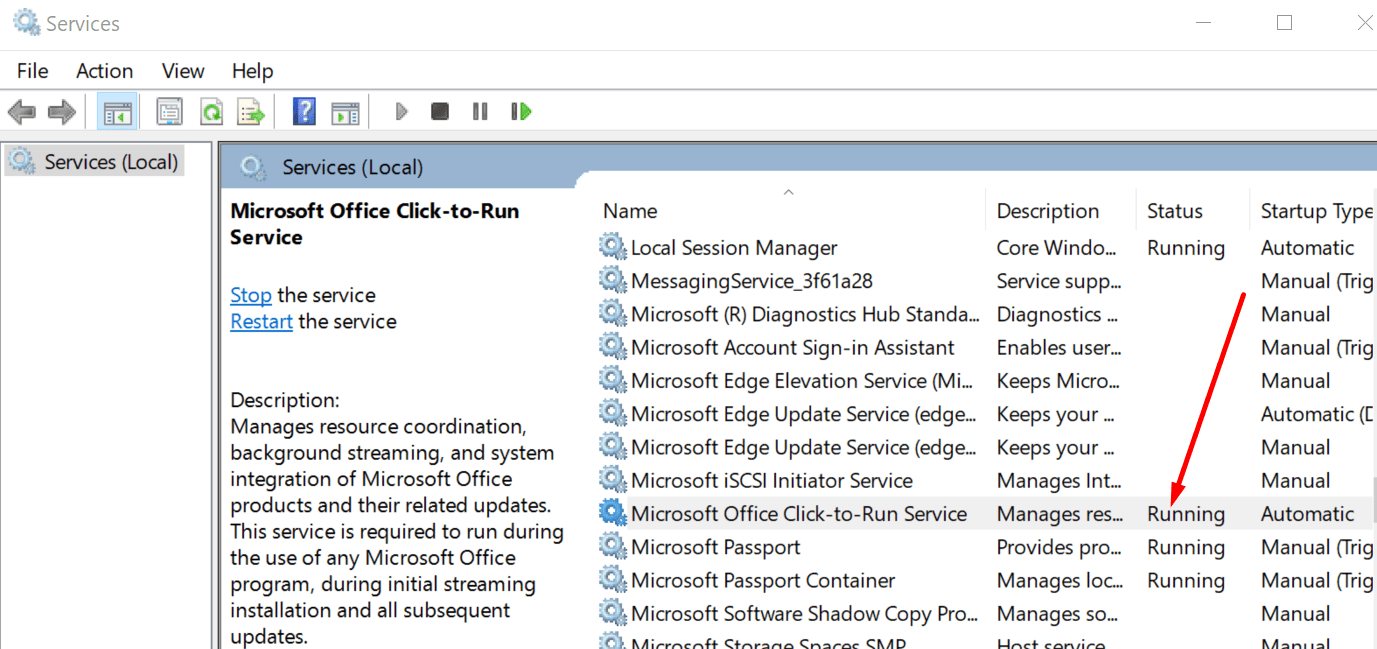
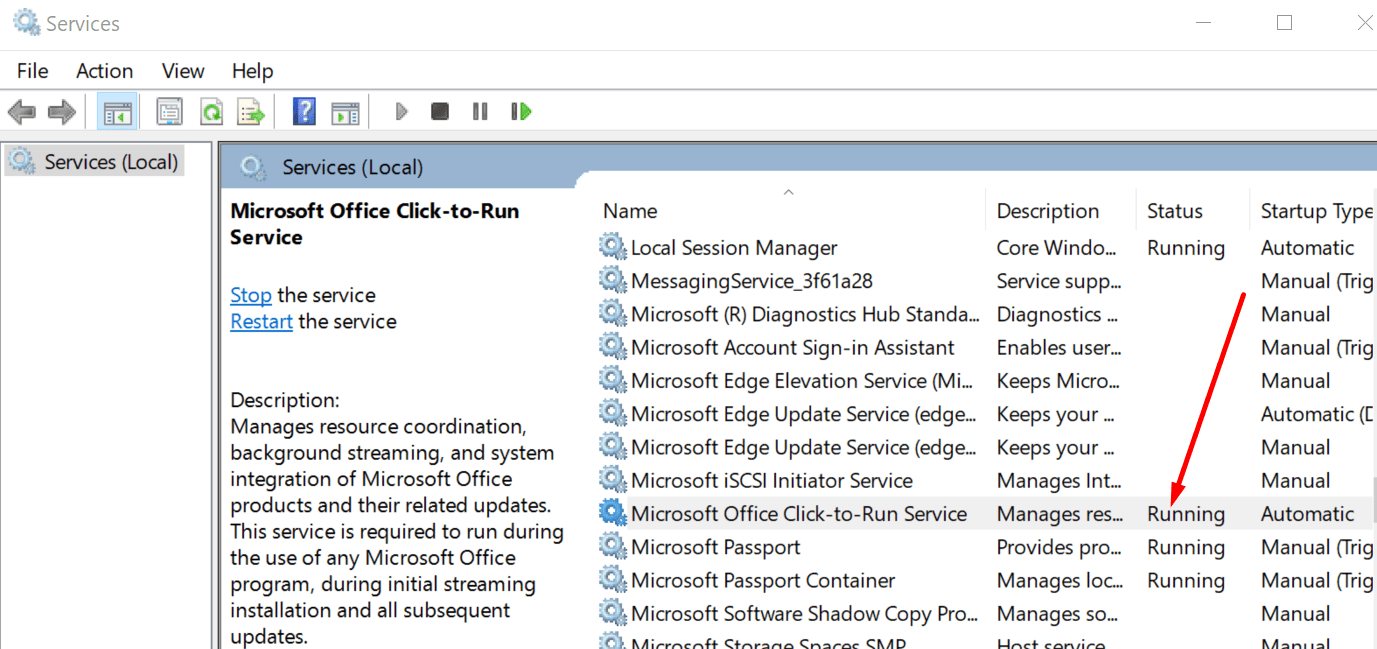
- Si el servicio no se está ejecutando, haga clic derecho sobre él y seleccione Propiedades
- Ir a Tipo de inicio y configúrelo en Automático
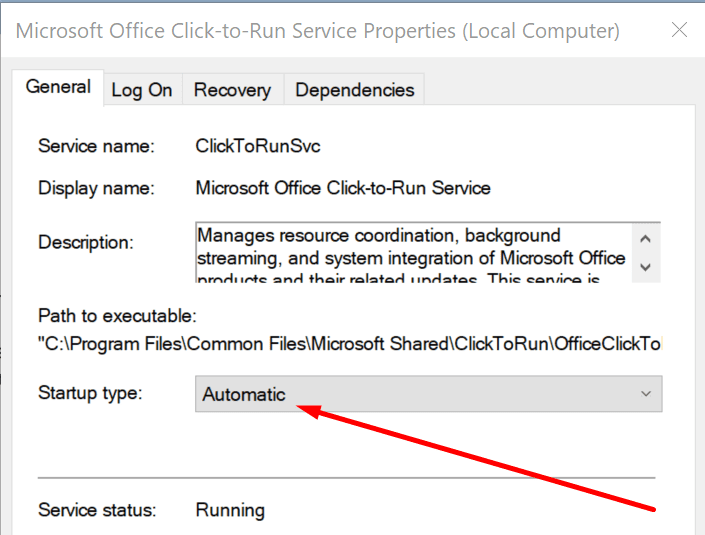
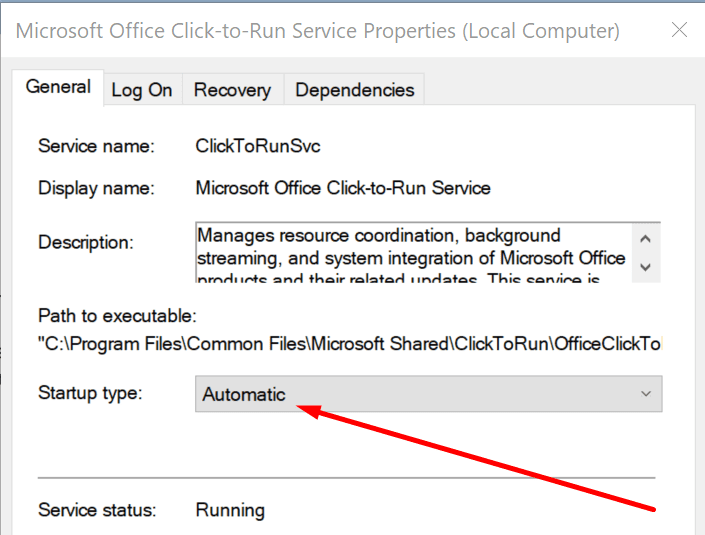
- Reinicie su computadora si es necesario e intente iniciar sus aplicaciones de Office nuevamente.
4. Desinstalar Office
Como último recurso, puede desinstalar y luego reinstalar Office. No olvides hacer una copia de seguridad de tus archivos primero.
- Ir a Panel de control
- Ir hacia Programas → Programas y características
- Seleccione Office 365 o Microsoft 365
- Pinchalo Desinstalar botón.
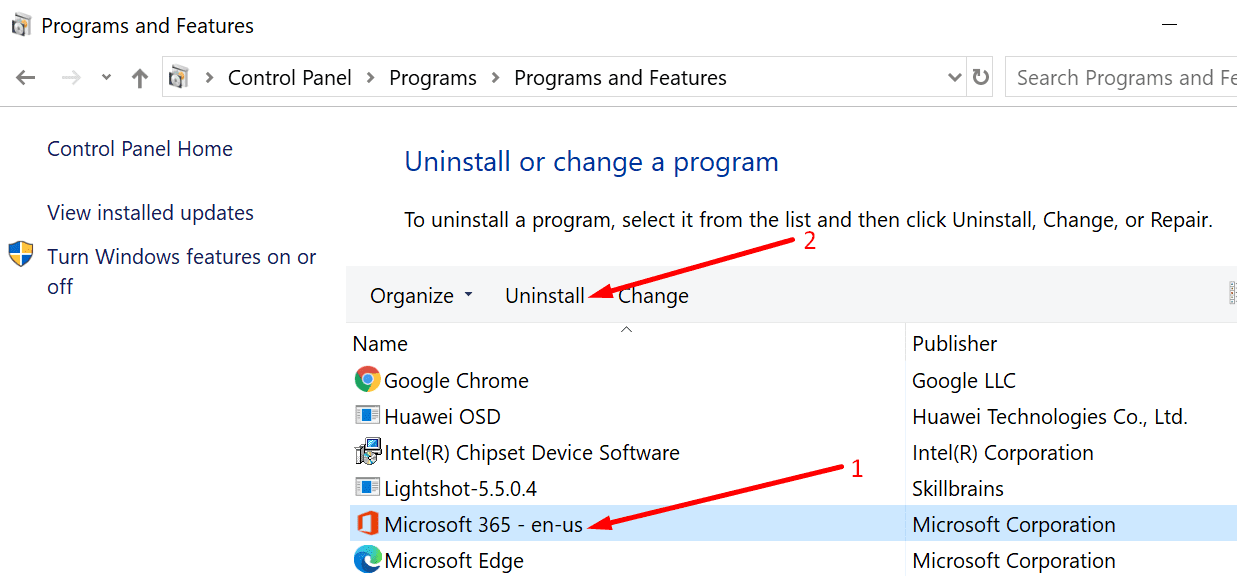
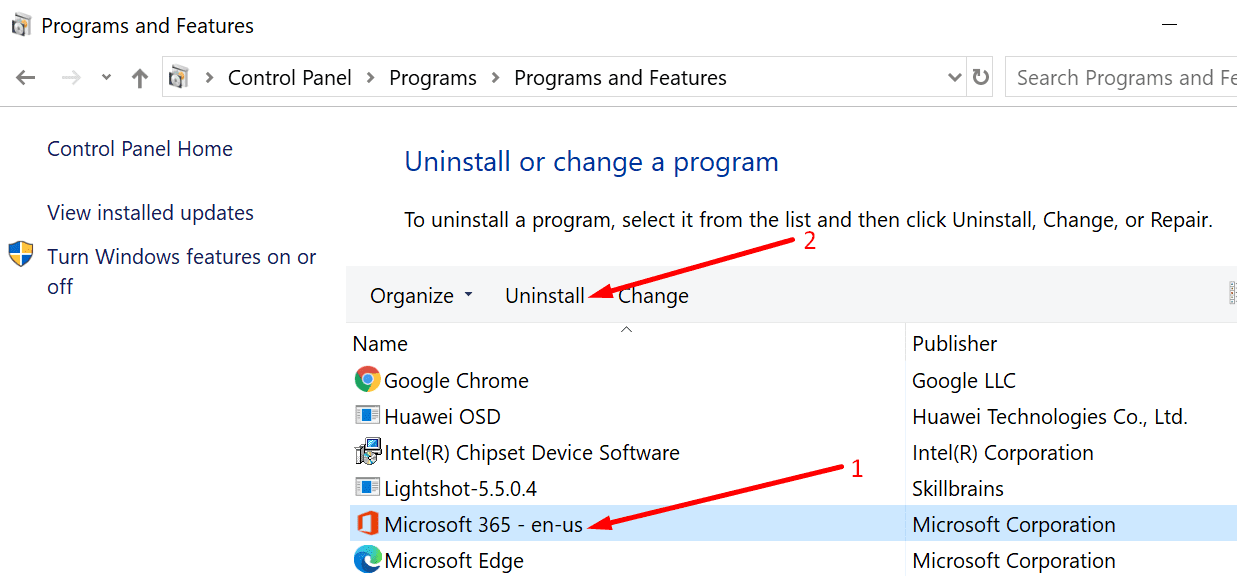
También debes asegurarte de que se hayan eliminado todos los archivos de Office:
- Vaya a Inicio, escriba %Archivos de programa% y presione Entrar
- Busque y elimine las siguientes carpetas: Microsoft Office y Microsoft Office [version number]
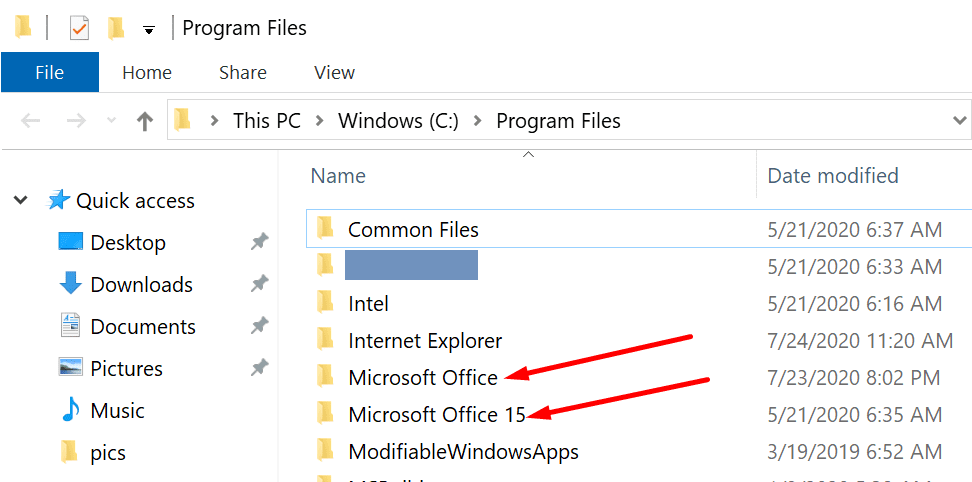
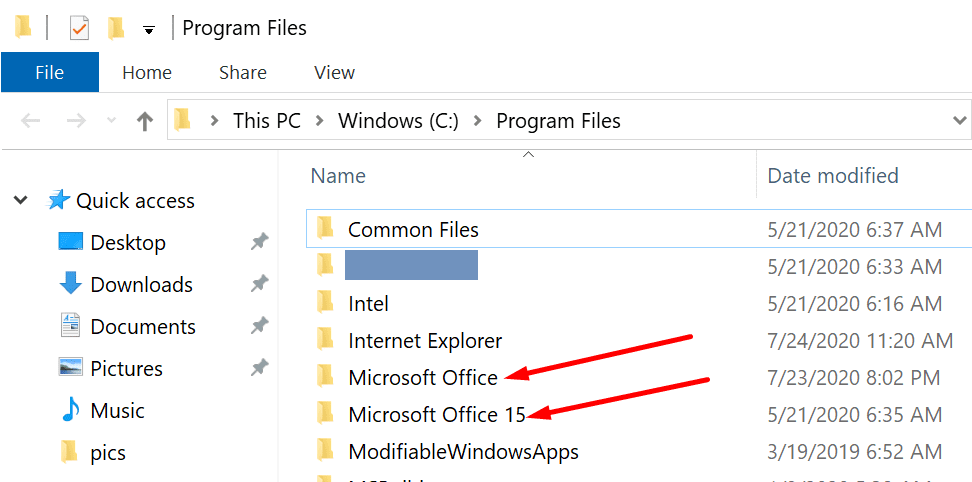
- Ahora regresa a Inicio y escribe %Archivos de programa(x86)%
- Elimine la carpeta de Microsoft Office almacenada allí (si la hay)
- Abra el Editor del Registro y elimine estas subclaves:
- HKEY_LOCAL_MACHINE\SOFTWARE\Microsoft\Office\ClickToRun
- HKEY_LOCAL_MACHINE\SOFTWARE\Microsoft\AppVISV
- HKEY_CURRENT_USER\Software\Microsoft\Office
- Es posible que algunas de estas subclaves no estén visibles en su computadora. Elimine solo aquellos presentes en su máquina.
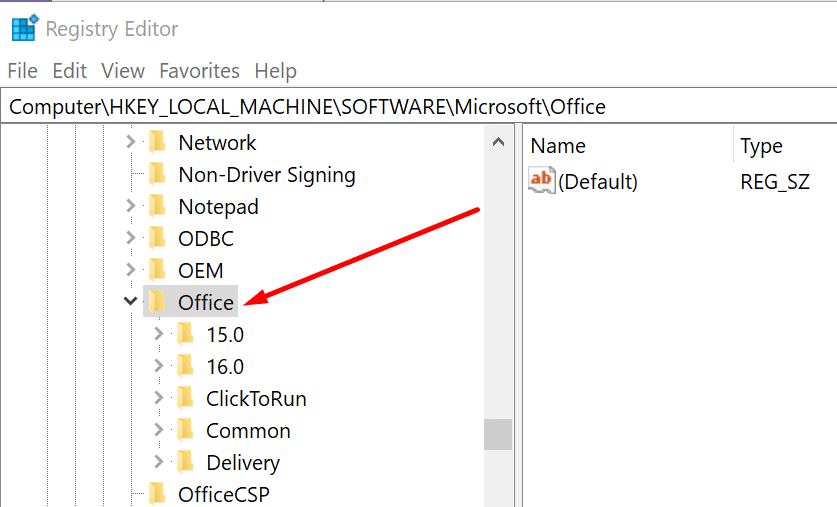
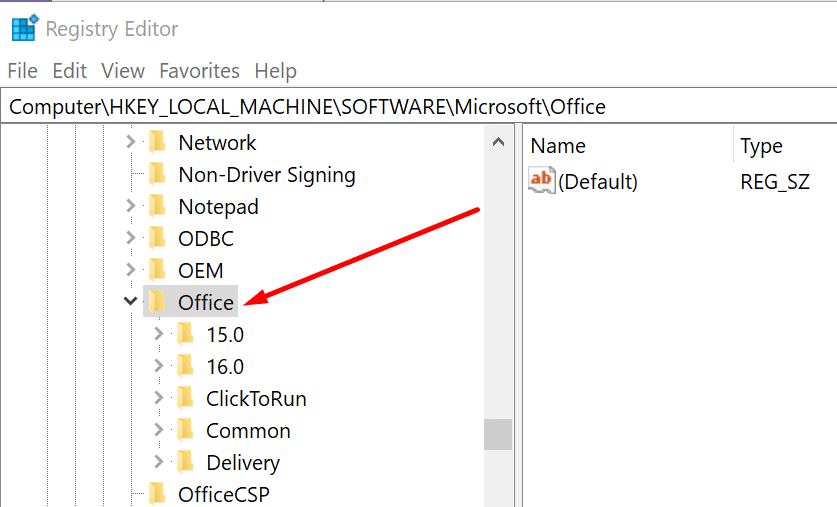
- Es posible que algunas de estas subclaves no estén visibles en su computadora. Elimine solo aquellos presentes en su máquina.
- Eliminar todos los atajos de Office
- Ahora puede descargar y reinstalar Microsoft Office.
Eso es todo, esperamos que el error 0x426-0x0 ya sea cosa del pasado y puedas utilizar tus aplicaciones de Office 365 sin ningún problema.